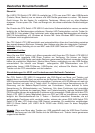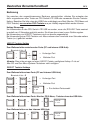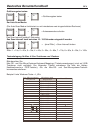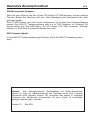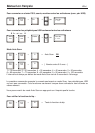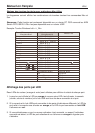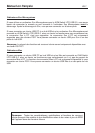Manuel en français FR 2
Caractéristiques
• Conforme aux spécifications USB 2.0, compatible USB 1.1
• Support des interfaces EHCI, UHCI, OHCI USB
• Compatible avec la plupart des systèmes gérant l’USB
• Hub USB intégré pour le partage de plusieurs périphériques USB entre les ordinateurs.
• Affichage des ports par LED pour une surveillance facile
• Bip sonore lors de la commutation entre les ordinateurs
• Fonction Auto scan
• Supporte des résolutions de moniteur jusqu’à 2048 x 1536 et une largeur de bande
supérieure à 250MHz
• Supporte la norme DDC, DDC2, DDC2B
• Autoalimenté (si utilisé avec des périphériques USB à basse consommation d’énergie)
ou alimenté par une alimentation externe non fournie
Contenu de l’emballage
• LINDY KVM LITE USB 2.0, modèle 2 ou 4 Ports
• 2 ou 4 câbles combinés KVM combo USB 2.0 + VGA (dépendent du modèle)
• Ce manuel
Installation
1. Avant l’installation, éteignez tous les périphériques.
2. Connectez les ordinateurs au commutateur KVM LITE USB 2.0 à l’aide des câbles 2m
KVM USB 2.0 + VGA fournis.
3. Connectez soit un clavier et une souris en PS/2 ou USB, et un moniteur aux connecteurs
d’entrée du commutateur LINDY KVM LITE USB 2.0.
4. Le port console du KVM LITE USB 2.0 supporte les claviers et souris PS/2 ou USB, avec
n’importe quelle combinaison.
5. Vous pouvez utiliser un hub USB 2.0 (autoalimenté) pour connecter plus de
périphériques USB.
Puissance nécessaire / alimentation par le bus USB
Le commutateur KVM LITE USB 2.0 peut tirer son énergie depuis l’un des ordinateurs
connectés ou depuis une alimentation optionnelle 5V DC (avec voltage régulé).
Lorsque vous utilisez le commutateur KVM LITE 2.0 en mode d’alimentation par le bus USB
(sans l’alimentation optionnelle), vous pouvez connecter des périphériques USB à basse
consommation d’énergie (consommant jusqu’à 100mA depuis le bus USB), ou bien des
périphériques USB autoalimenté!
Astuce: Vous pouvez retrouver la puissance utilisée par chaque périphérique USB connecté à
votre PC en lançant –
Gestionnaire de périphériques ►Contrôleurs USB ►Hubs USB ►Propriétiés ►Alim.
Et vérifiez ensuite ‘Puissance nécessaire’ dans la boîte ‘Périphériques connectés’